|
Trong một số trường hợp, để thân thiện với người sử dụng hơn, ta cần thay đổi giao diện hiển thị của ArcMap như Việt hóa, thay đổi nội dung caption hay thay đổi biểu tượng vốn có của ArcMap
Trong một số trường hợp, để thân thiện với người sử dụng hơn, ta cần thay đổi giao diện hiển thị của ArcMap như Việt hóa, thay đổi nội dụng caption hay thay đổi biểu tượng vốn có của ArcMap thành biểu tượng riêng của người sử dụng. Điều này được tiến hành bằng một số kỹ năng và thủ thuật trên phần mềm ArcMap. Trong phần này GIS Ứng Dụng Mới giới thiệu cách thay đổ nội dung Caption của ArcMap.
- Vào menu Customize -> VBA Macros
- Chọn vào Visual basic Editor, giao diện sau xuất hiện
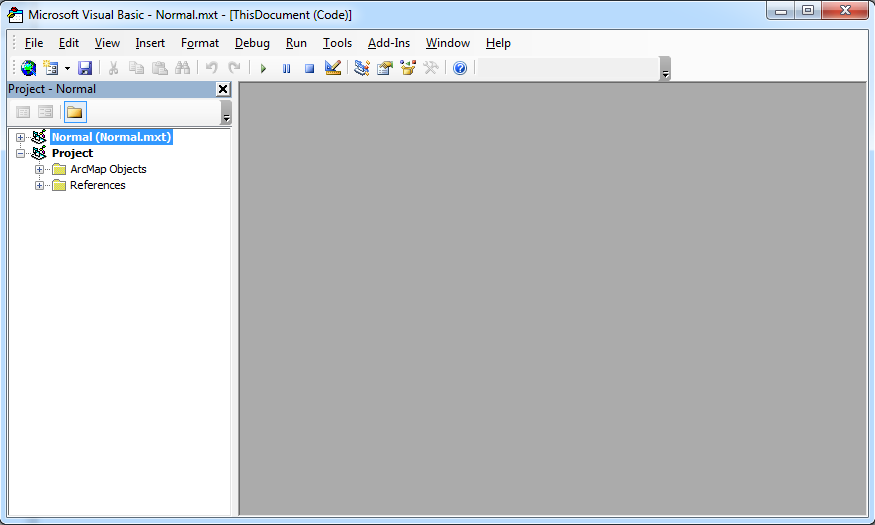
Lưu ý: Nếu menu Visual basic Editor bị ẩn là do ta chưa cài đặt chức năng lập trình VBA cho ArcMap, ta vào thư mục VBA trong SDK_VBA của đĩa ArcGIS để cài đặt bổ sung tính năng này.
- Trong Normal, chọn vào ArcMap Objects
- Chọn tiếp vào ThisDocument
- Trong combobox phía trên ta chọn lần lượt là MxDocument và NewDocument như hình dưới
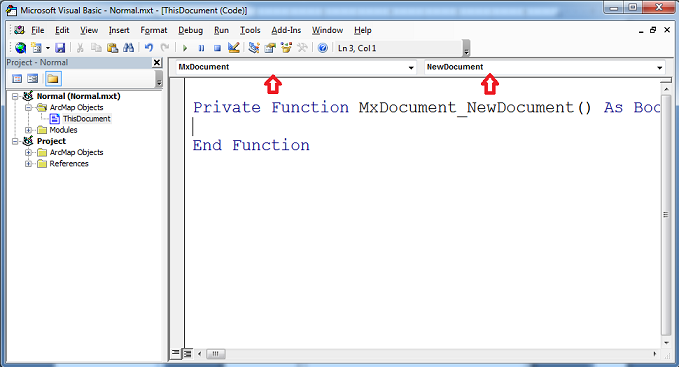
- Hàm NewDocument sẽ tự động sinh ra như sau
Private Function MxDocument_NewDocument() As Boolean
End Function
- Đưa thêm vào bên trong hàm đoạn lệnh Application.Caption = "Thay doi caption ArcMap"
- Kết quả ta có như sau
Private Function MxDocument_NewDocument() As Boolean
Application.Caption = " Thay doi caption ArcMap"
End Function
- Nhấn nút Lưu để lưu lại
- Đóng ArcMap lại
- Sau đó mở ArcMap, quan sát trên Caption của ArcMap để theo dõi sự thay đổi.
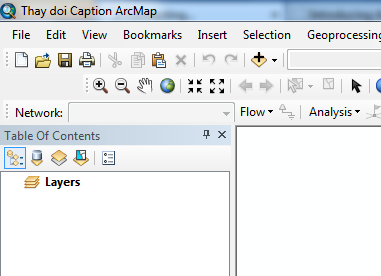
Các bước tiếp theo ta sẽ thực hiện việc Việt hóa các menu chức năng và thay đổi biểu tượng hiển thị của ArcMap trong các bài viết kế tiếp.
Theo giáo trình ArcGIS nâng cao – Lê Đức Trị - TT GIS Ứng Dụng Mới.
|